ten samouczek przeprowadzi Cię przez kroki, aby utworzyć wersję sprawozdania finansowego
Krok 1) Wprowadź kod transakcji SPRO w polu polecenia

Krok 2) na następnym ekranie Wybierz SAP reference IMG

Krok 3) Na następnym ekranie-„wyświetl img” przejdź do następującego menu ścieżka SAP customizing Implementation Guide – > Rachunkowość finansowa- > Rachunkowość w księdze głównej- > transakcje biznesowe- > Zamknięcie- > dokument – > Zdefiniuj wersje sprawozdania finansowego
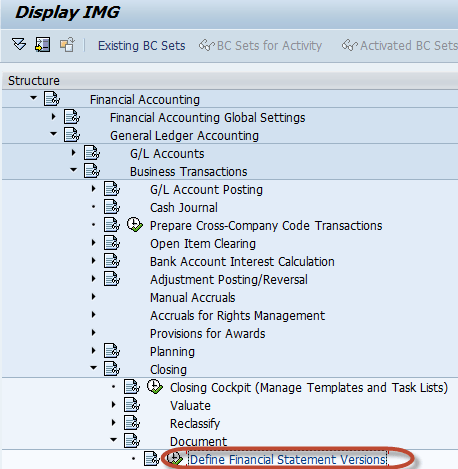
Krok 4) na następnym ekranie wybierz nowe wpisy

Krok 5) na następnym ekranie Wprowadź następujący
- Wprowadź klucz FSV
- wprowadź opis do celów FSV
- wprowadź opis do celów FSV
- klucz językowy określa język,w którym wyświetlane są teksty, wprowadzane teksty i drukowane dokumenty.
- Wprowadź ten wskaźnik, który określa, czy klucze pozycji f. s są przypisywane ręcznie lub automatycznie, gdy zdefiniowane są wersje sprawozdania finansowego.
- jeśli określimy COAhere, tylko konta z tego wykresu kont mogą być przypisane podczas definiowania sprawozdania finansowego. Jeśli nie określisz wykresu kont, podczas definiowania sprawozdania finansowego można przypisać konta z kilku wykresów kont.
- Wprowadź ten wskaźnik, który określa, że numery kont grupowych powinny być przypisane zamiast numerów kont podczas definiowania wersji sprawozdania finansowego.
- Wprowadź ten wskaźnik, ponieważ umożliwia przypisanie obszarów funkcjonalnych lub kont w wersji sprawozdania finansowego.
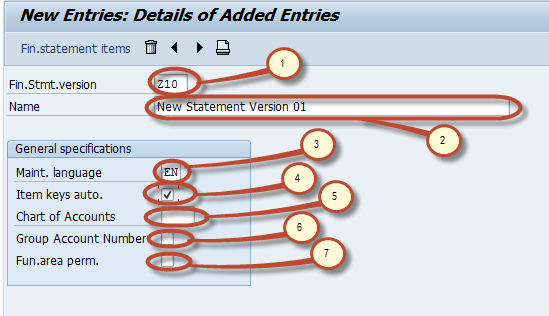
Krok 6) po zachowaniu pól naciśnij Zapisz ![]() wprowadź numer żądania zmiany
wprowadź numer żądania zmiany

Krok 7) Po zapisaniu wersji sprawozdania finansowego możesz edytować jego elementy struktury , wybierając pozycje sprawozdania finansowego przycisk![]()
krok 8) na następnym ekranie możesz utrzymuj węzły w wersji obiekt nowa wersja ma domyślnie siedem podstawowych węzłów, wymienionych poniżej
- uwagi do sprawozdania finansowego
- nie przypisano
- wynik P+L
- wynik netto : strata
- wynik netto: zysk
- pasywa+kapitał własny
- aktywa
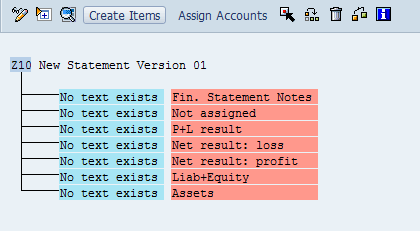
możemy utrzymać tekst węzła, klikając dwukrotnie węzeł . Możemy utworzyć podpozycje do węzła, wybierając węzeł i naciskając przycisk Utwórz elementy ![]() Nowa pozycja zostanie utworzona jako podmodel do wybranego węzła. Możemy przypisać konta lub grupę Kont do węzła, wybierając węzeł i naciskając Przypisz konta .
Nowa pozycja zostanie utworzona jako podmodel do wybranego węzła. Możemy przypisać konta lub grupę Kont do węzła, wybierając węzeł i naciskając Przypisz konta .![]()
Poniżej znajduje się przykład takiego przydziału.
- główny węzeł „aktywa”
- Podmodel „środki pieniężne & ekwiwalenty środków pieniężnych” jest przypisany do aktywów .”Petty cash”jest subnodem przypisanym do ekwiwalentu pieniężnego Cash &.Inne węzły są również przypisane do ekwiwalentów pieniężnych &, takich jak : Sprawdzanie, konto Citibank,Mellon Bank, Citibank Canada
- Wykres klucza konta używanego do przypisywania kont
- zakres kont przypisanych do węzła
- zakres kont

Krok 9) po utrzymaniu struktury naciśnij Zapisz ![]() i z powodzeniem stworzyliśmy wersję sprawozdania finansowego.
i z powodzeniem stworzyliśmy wersję sprawozdania finansowego.